EMAIL SETTINGS メールソフトの設定方法
Outlook2019/Microsoft365 メール
設定マニュアル
Outlook2019/Microsoft365でメールを利用するための設定方法をご案内します。
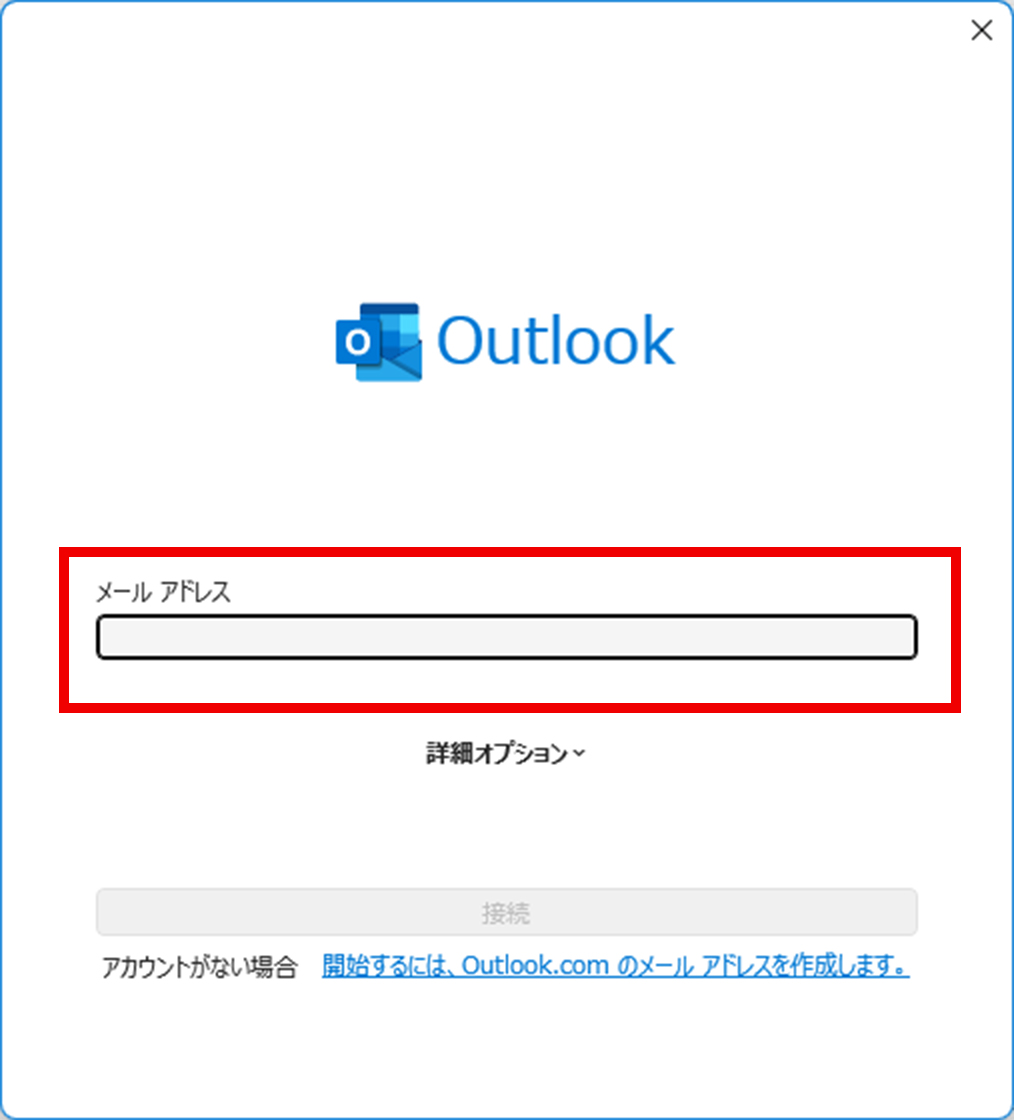
Outlookを起動します。
初めて起動した場合は「アカウントの追加」画面が出ます。
設定したいメールアドレスを入力します。
ご注意ください
ご利用いただけません
Windowsに初期インストールされている無料ソフトですと、レン太君で発行したメールアドレスをご利用いただくことができません。
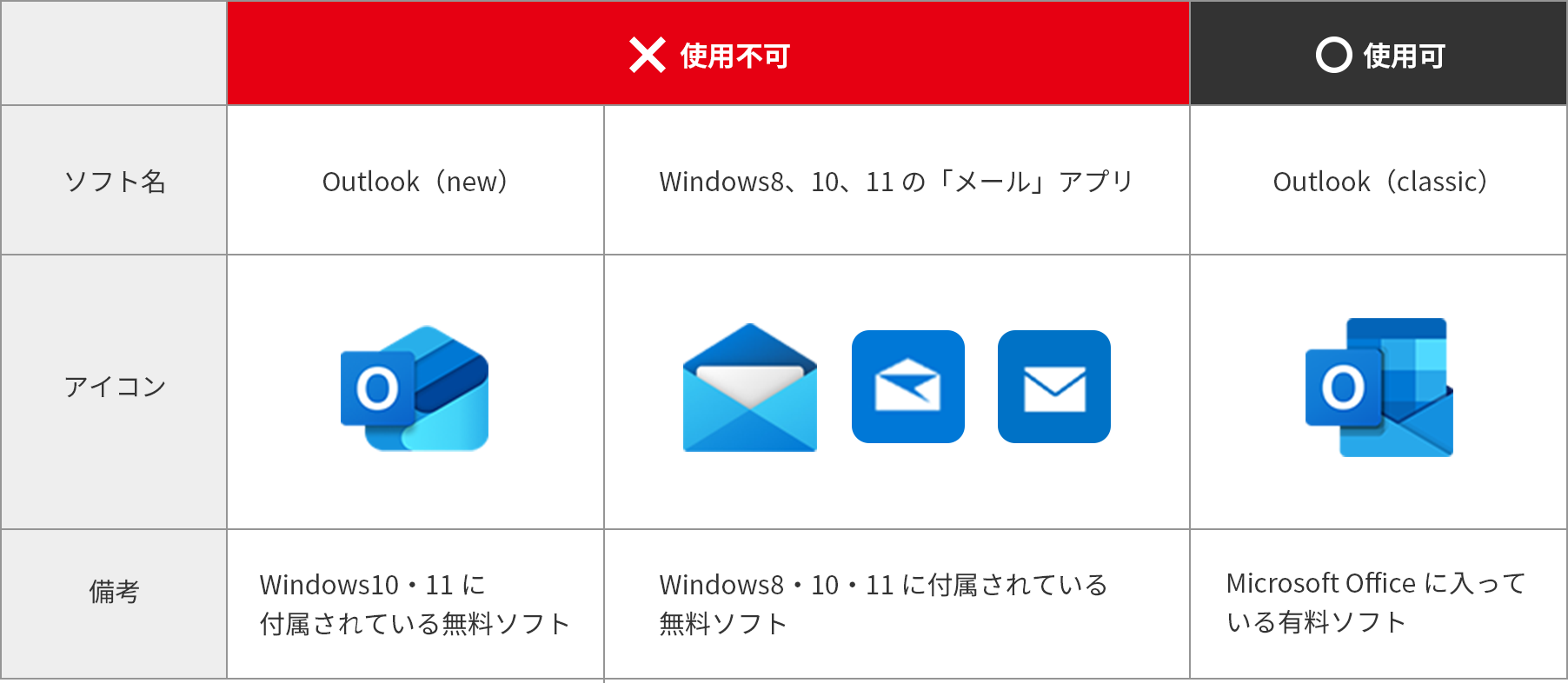
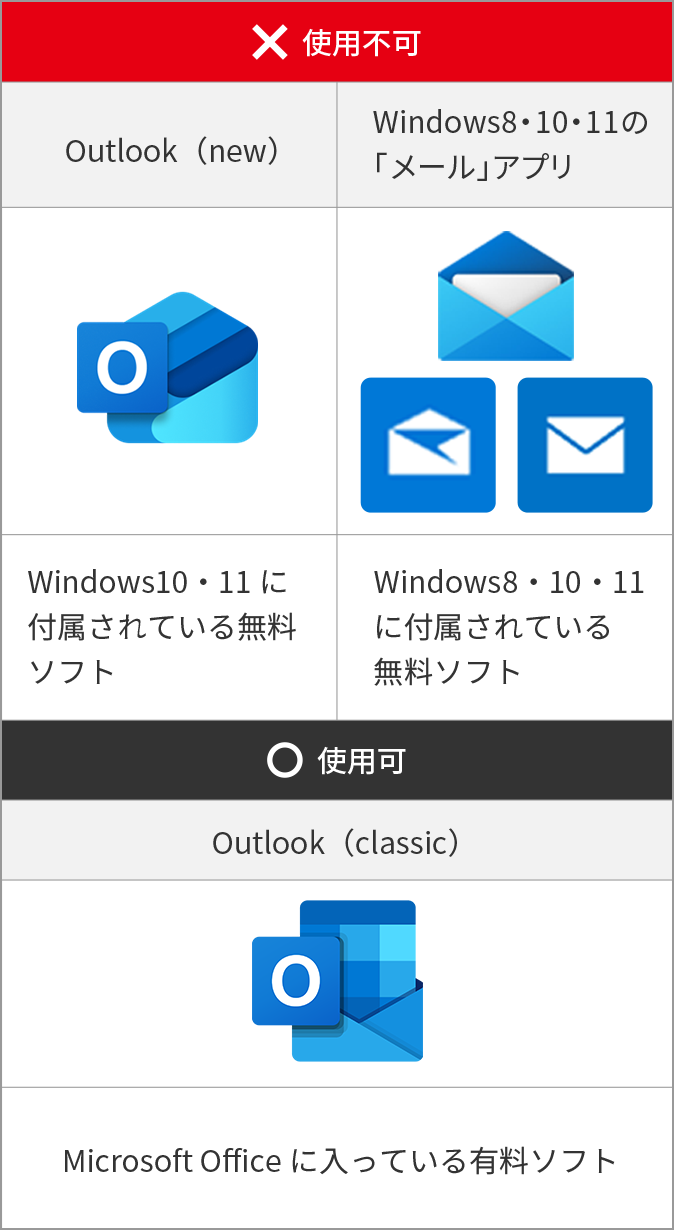
※1
Windows8、10、11の「メール」アプリは、ご利用いただけません。
Windows8の「メール」アプリでは、POPのメールアカウントを使用することはできません。
Windows10の「メール」アプリはPOPに対応しておりますが、パソコンやメールサーバーの環境により設定できないアカウントもございます。
使えるメールソフトがない場合、Thunderbirdなどの無料のメールソフトをダウンロードしていただくか、Outlook(有料)をインストールしてご利用されることをオススメしております。
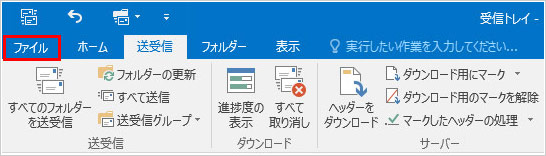
詳細オプションをクリックし、【自分で自分のアカウントを手動で設定】にチェックを入れ【接続】をクリックします。
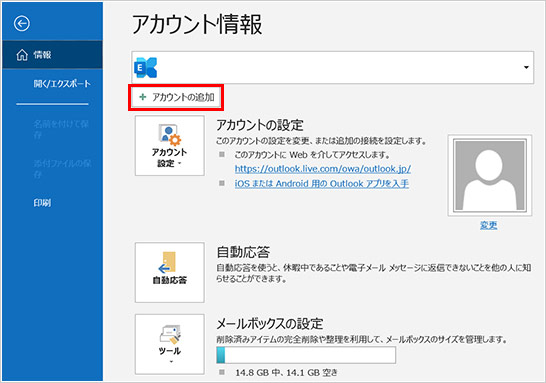
【POP】をクリックします。
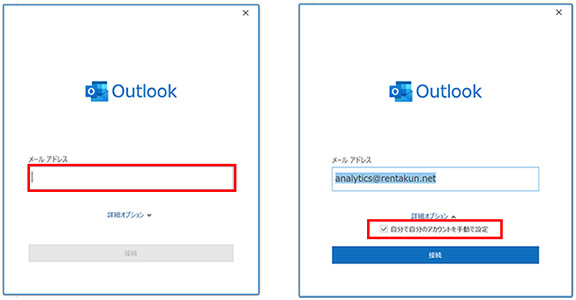
メールアカウント通知書に記載されている【パスワード】を入力して【接続】をクリックします。
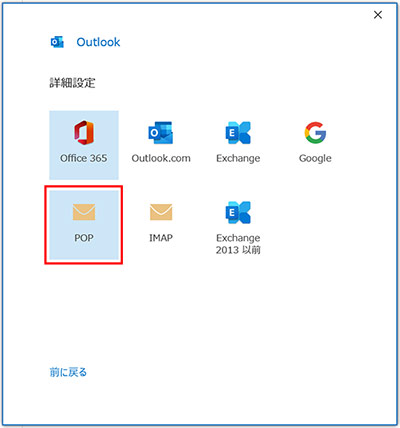
「アカウントが正常に追加されました」と表示されます。
【完了】をクリックします。
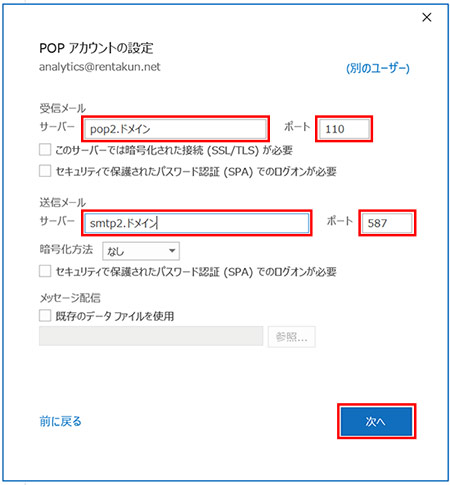
Outlookの左上にある【ファイル】をクリックします。
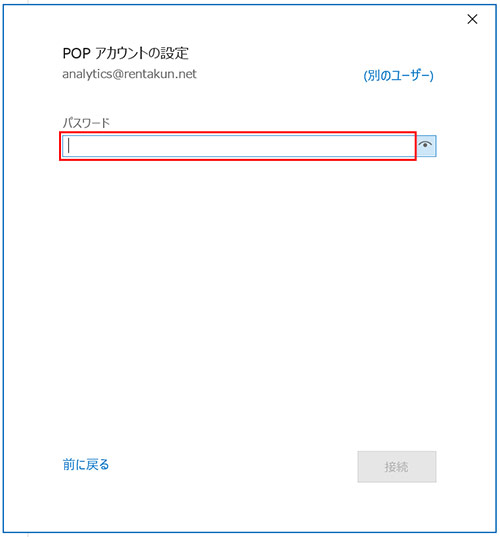
【アカウント設定】→【プロファイルの管理】の順にクリックします。
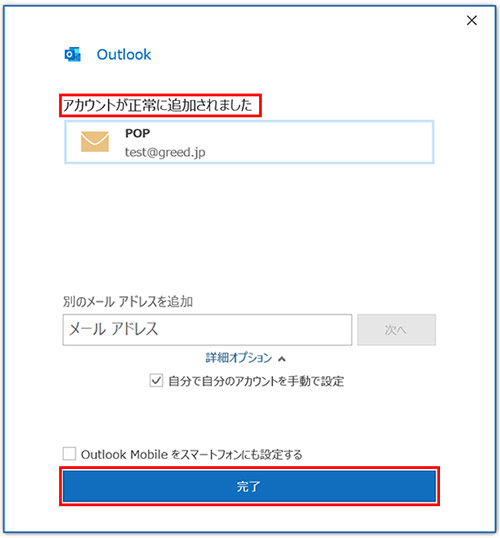
【電子メールアカウント】をクリックします。
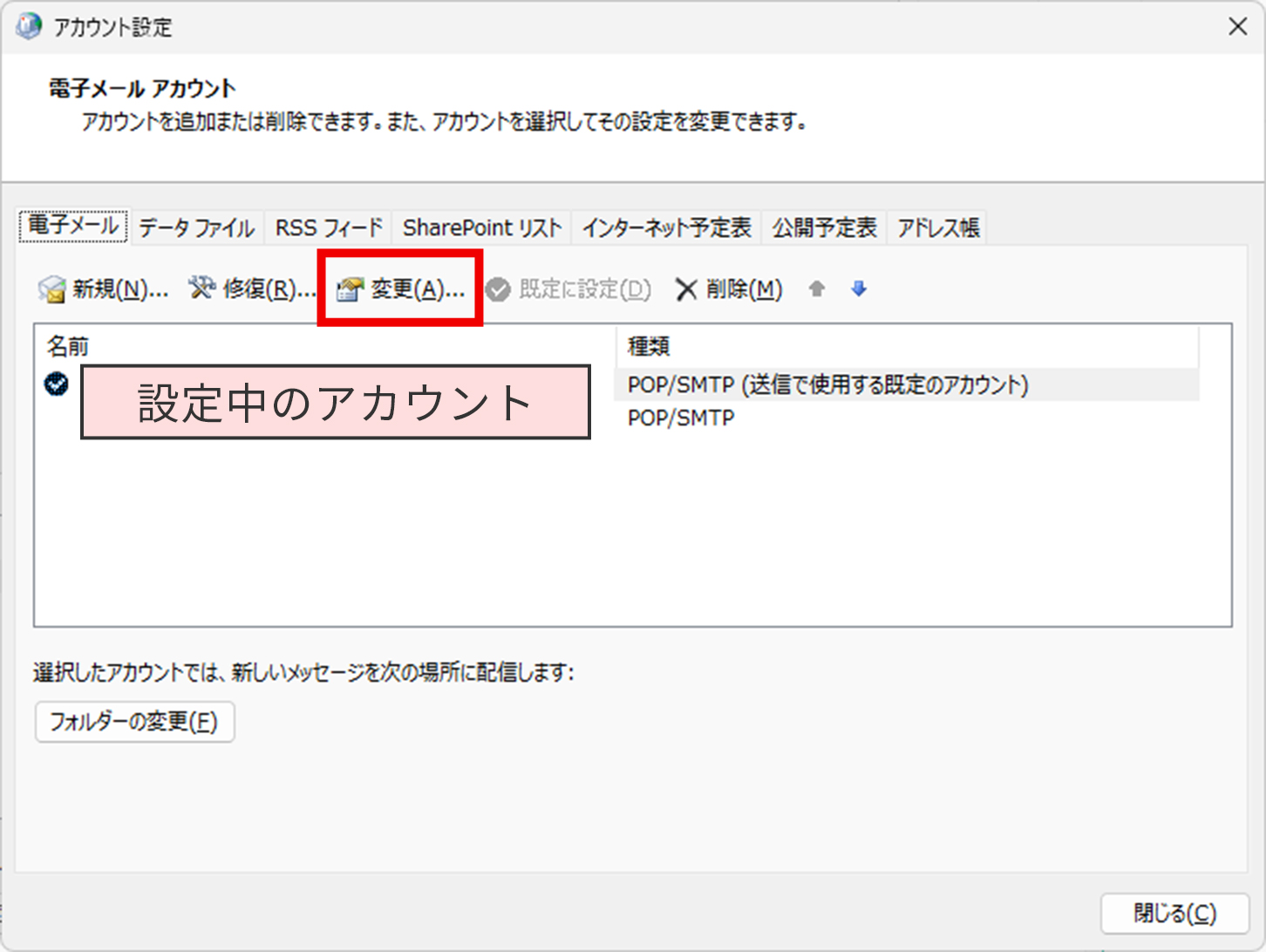
設定中のアカウントを選択し、【変更】もしくは、設定中のアカウントをダブルクリックします。

「受信メールサーバー」が、アカウント通知書の「POP3サーバ」
「送信メールサーバー」が、アカウント通知書の「SMTPサーバー」通りに設定されているか確認します。
※相違している場合は、変更をお願いいたします。
確認後、右下の【詳細設定】をクリックします。
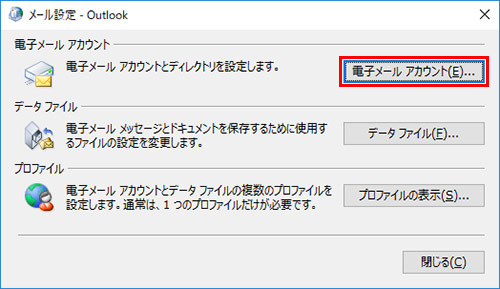
【送信サーバー】のタブをクリックし、【送信サーバー(SMTP)は認証が必要】と、【受信メールサーバーと同じ設定を使用する】にチェックが入っているか確認します。
チェックが入ってなければチェックを入れます。
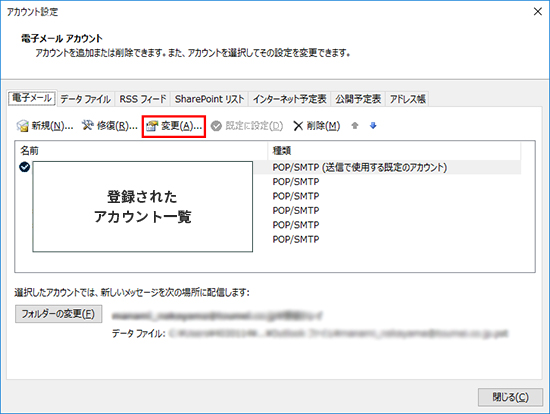
【詳細設定】のタブの【受信サーバー(POP3)】の数値を「110」
【このサーバでは暗号化された接続(SSL/TLS)が必要】にチェックが無い状態にします。
【送信サーバー(SMTP) 】の数値は「587」へ変更し、【使用する暗号化接続の種類】は「なし」を選択します。
入力後、【OK】をクリックします。
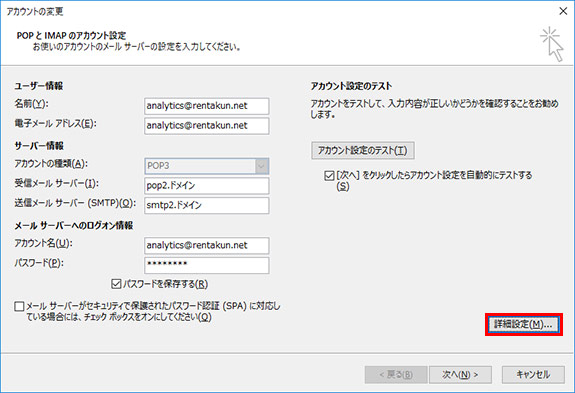
【次へ】をクリックします。
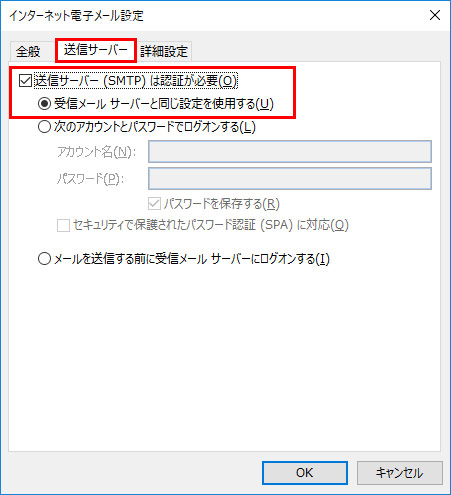
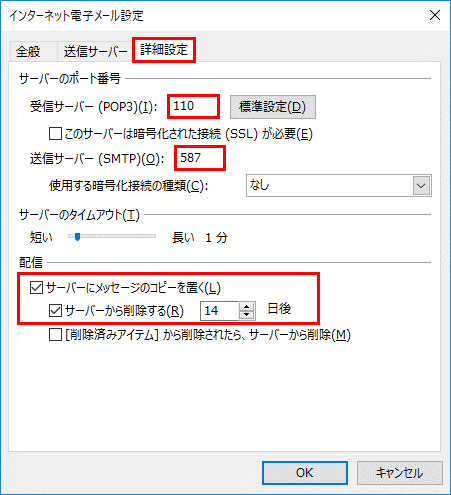
「すべて完了しました」と表示されるので、【完了】のボタンを押して、メール設定は終了です。
【スタート】メニューから、【Outlook2019/Microsoft365】をクリックします。
デスクトップにOutlookのアイコンがある場合は、アイコンをクリックしても起動が可能です。
ご注意ください
ご利用いただけません
Windowsに初期インストールされている無料ソフトですと、レン太君で発行したメールアドレスをご利用いただくことができません。
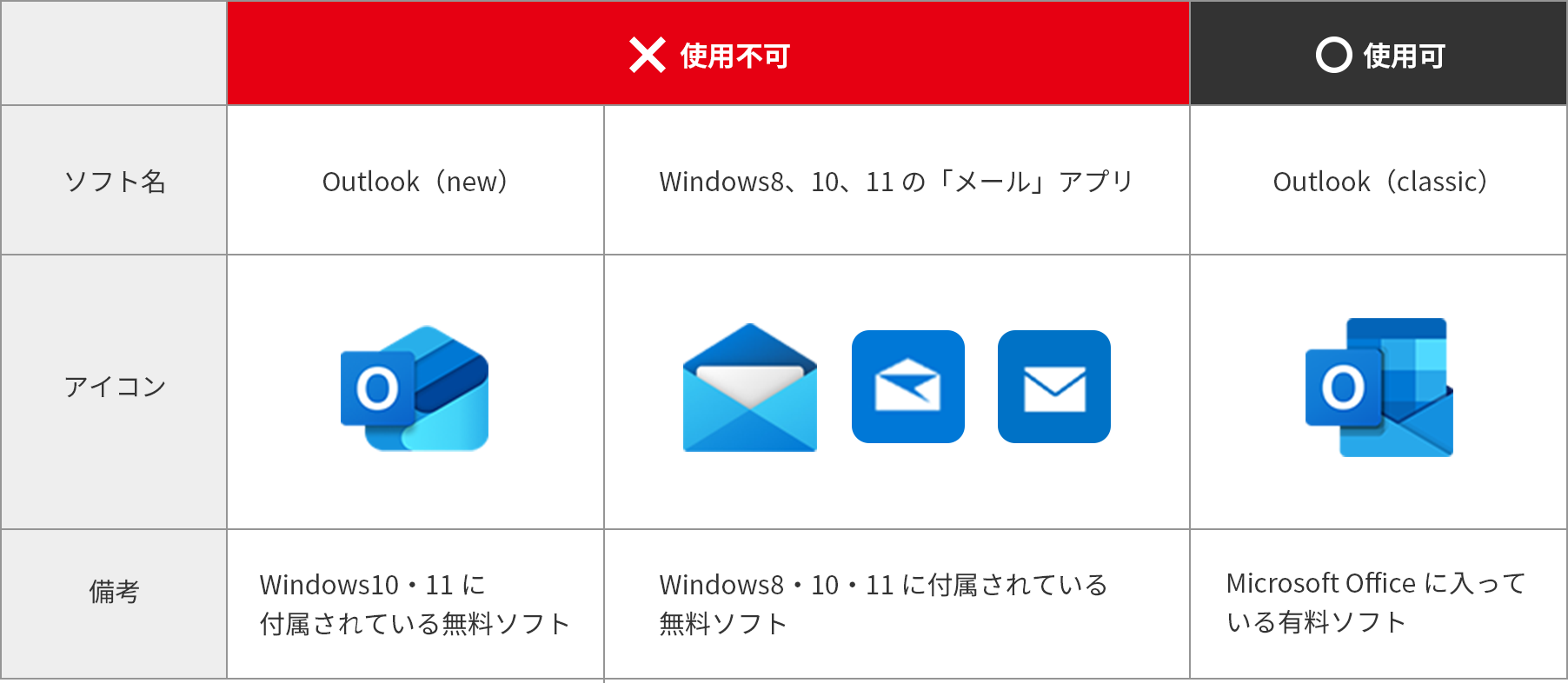
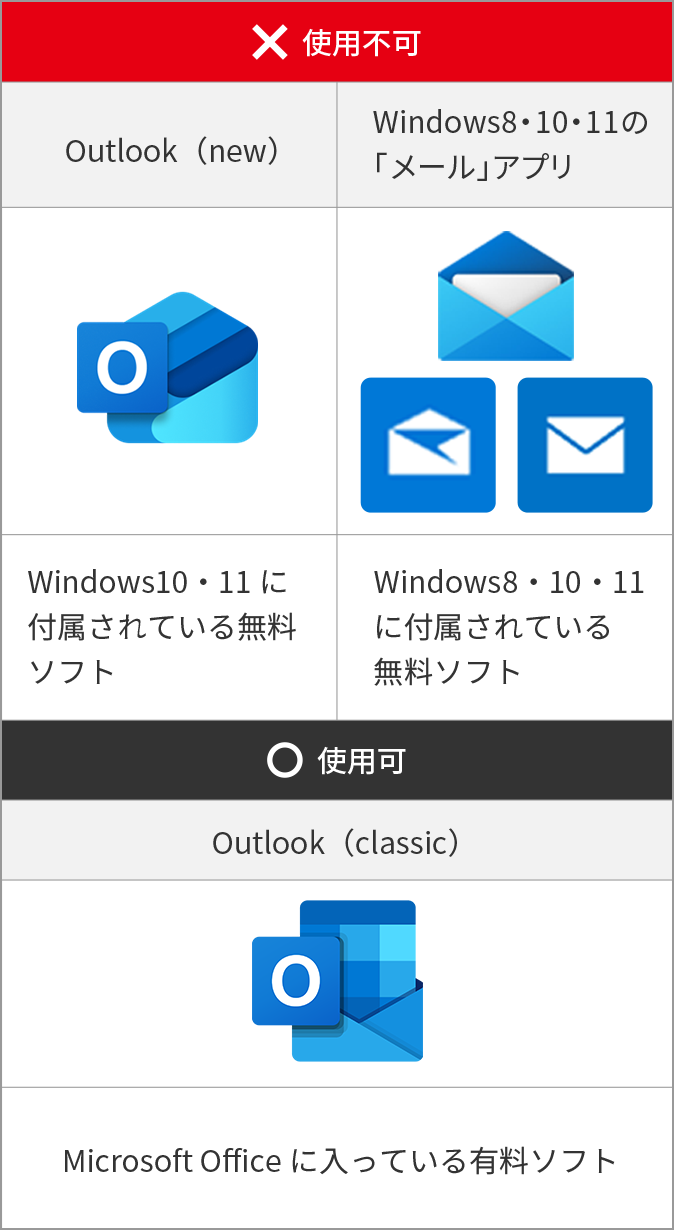
※1
Windows8、10、11の「メール」アプリは、ご利用いただけません。
Windows8の「メール」アプリでは、POPのメールアカウントを使用することはできません。
Windows10の「メール」アプリはPOPに対応しておりますが、パソコンやメールサーバーの環境により設定できないアカウントもございます。
使えるメールソフトがない場合、Thunderbirdなどの無料のメールソフトをダウンロードしていただくか、Outlook(有料)をインストールしてご利用されることをオススメしております。
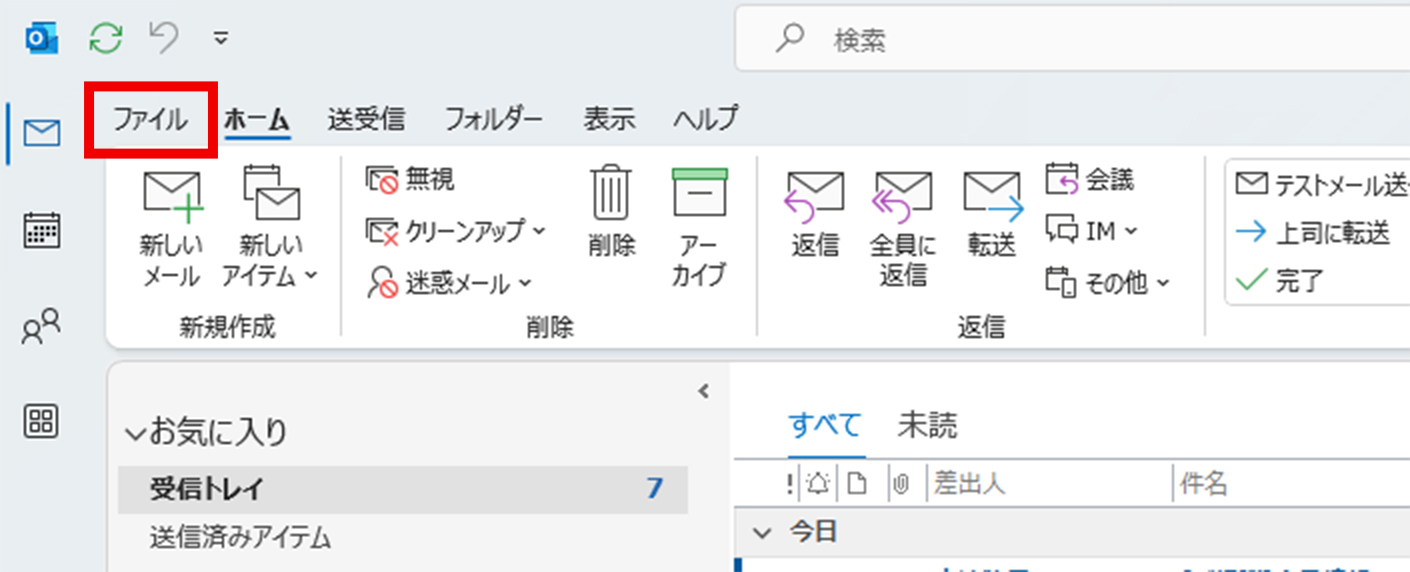
左上にある【ファイル】をクリックします。
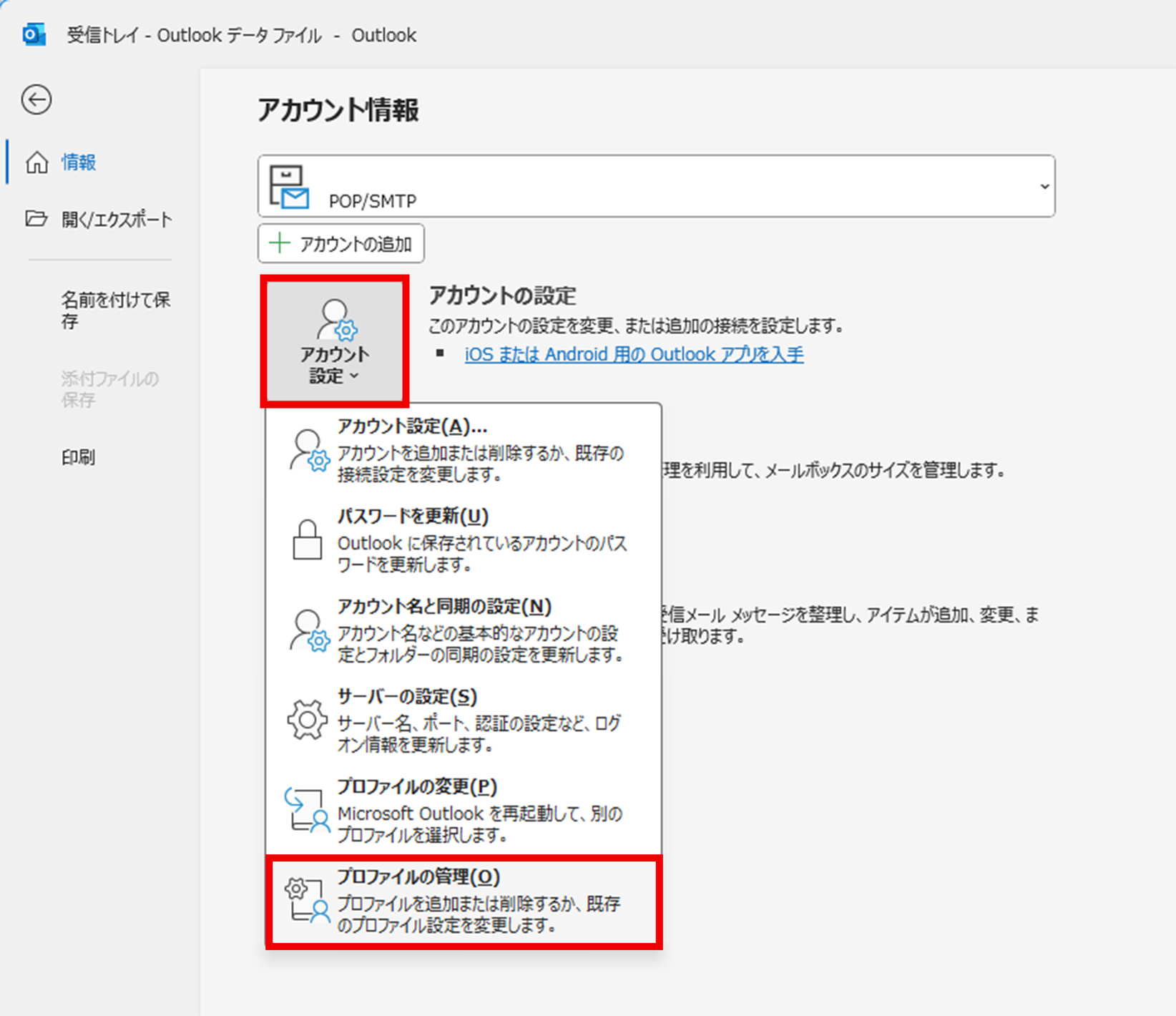
【アカウント設定】→【プロファイルの管理】の順にクリックします。
「このアプリがデバイスに変更を加えることを許可しますか?」と表示されたら、【はい】をクリックしてください。
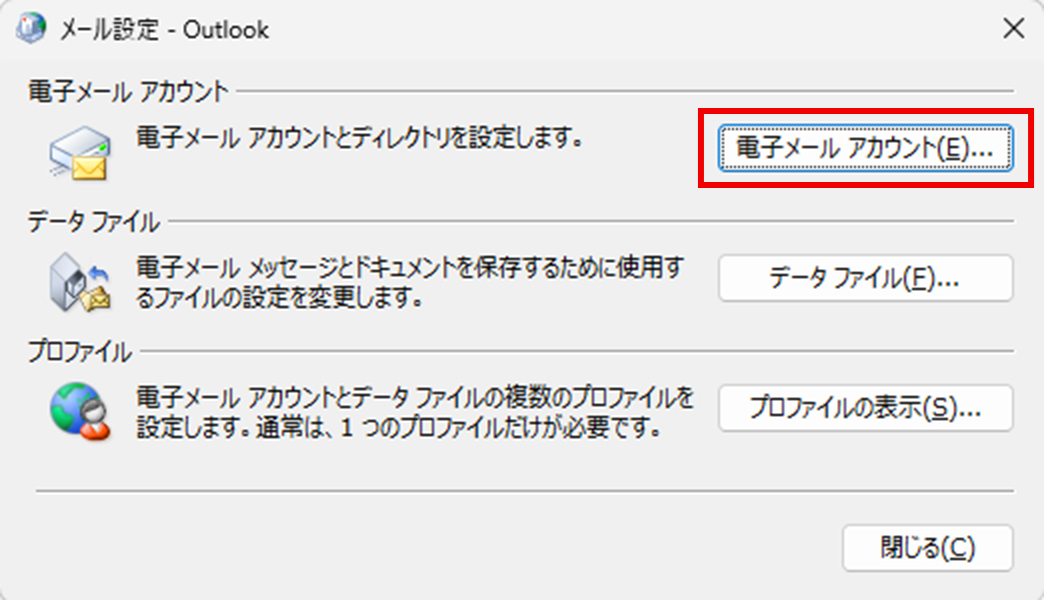
【電子メールアカウント】をクリックします。
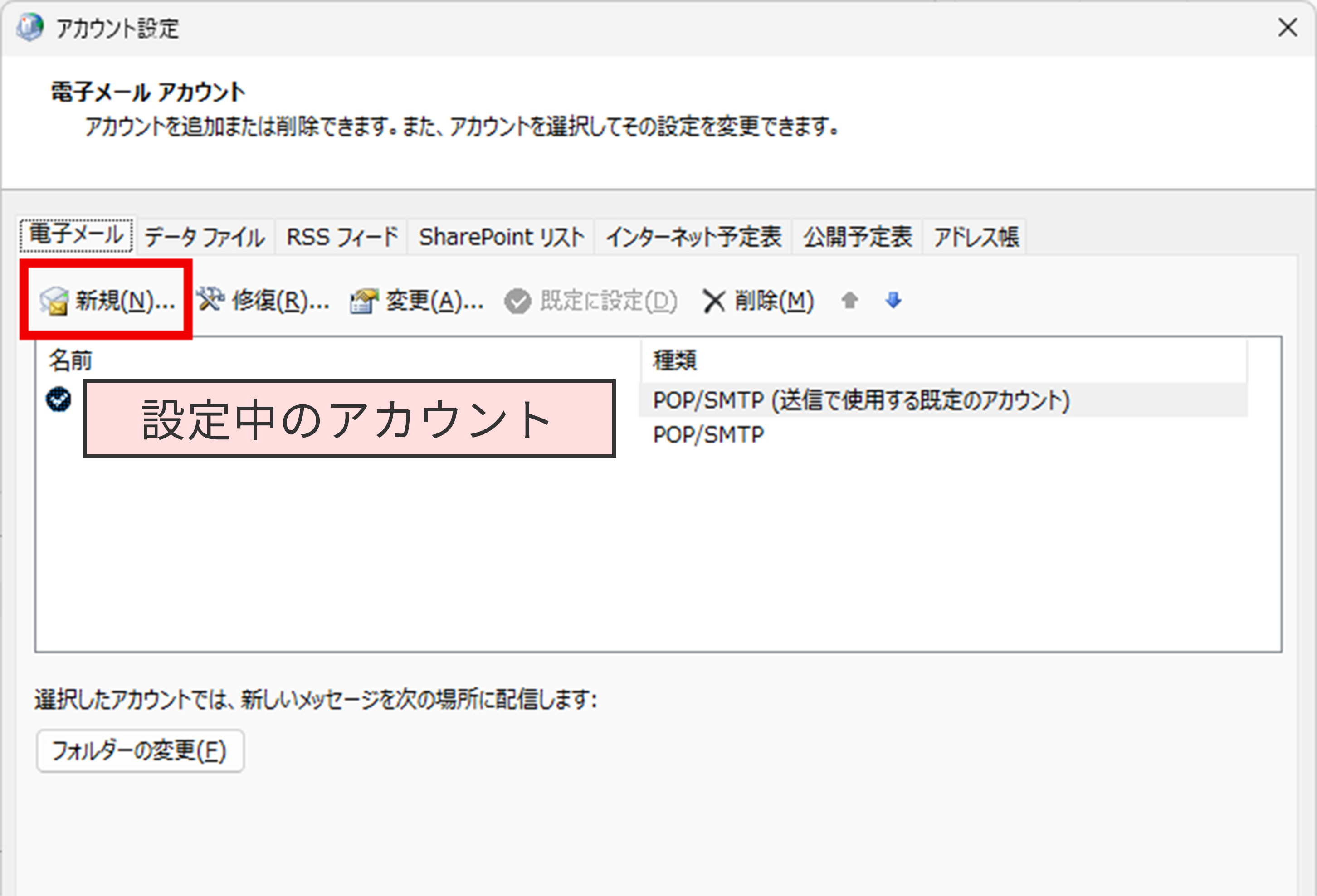
【新規】をクリックします。
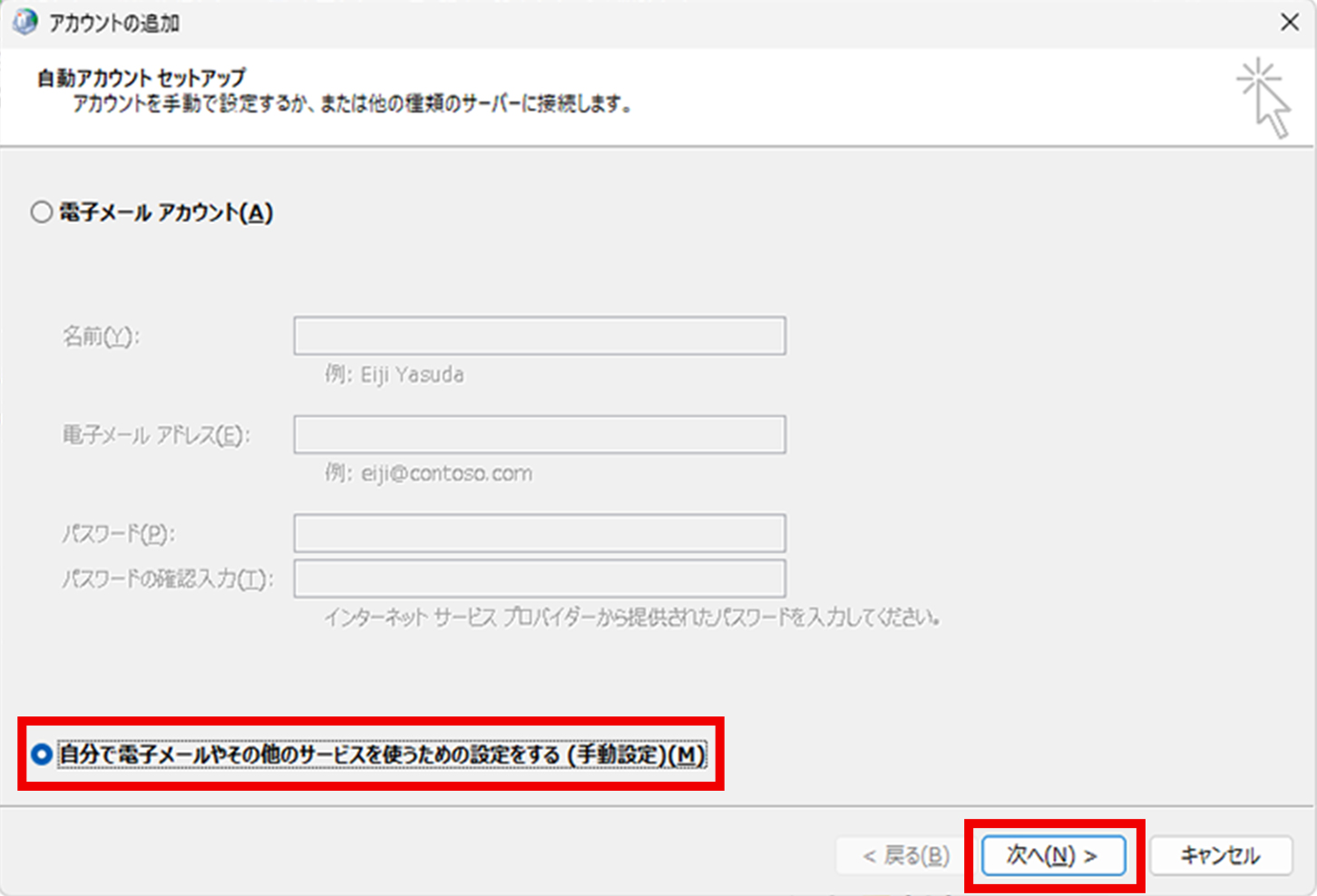
【自分で電子メールやその他のサービスを使うための設定をする(手動設定)】を選択し、【次へ】をクリックします。
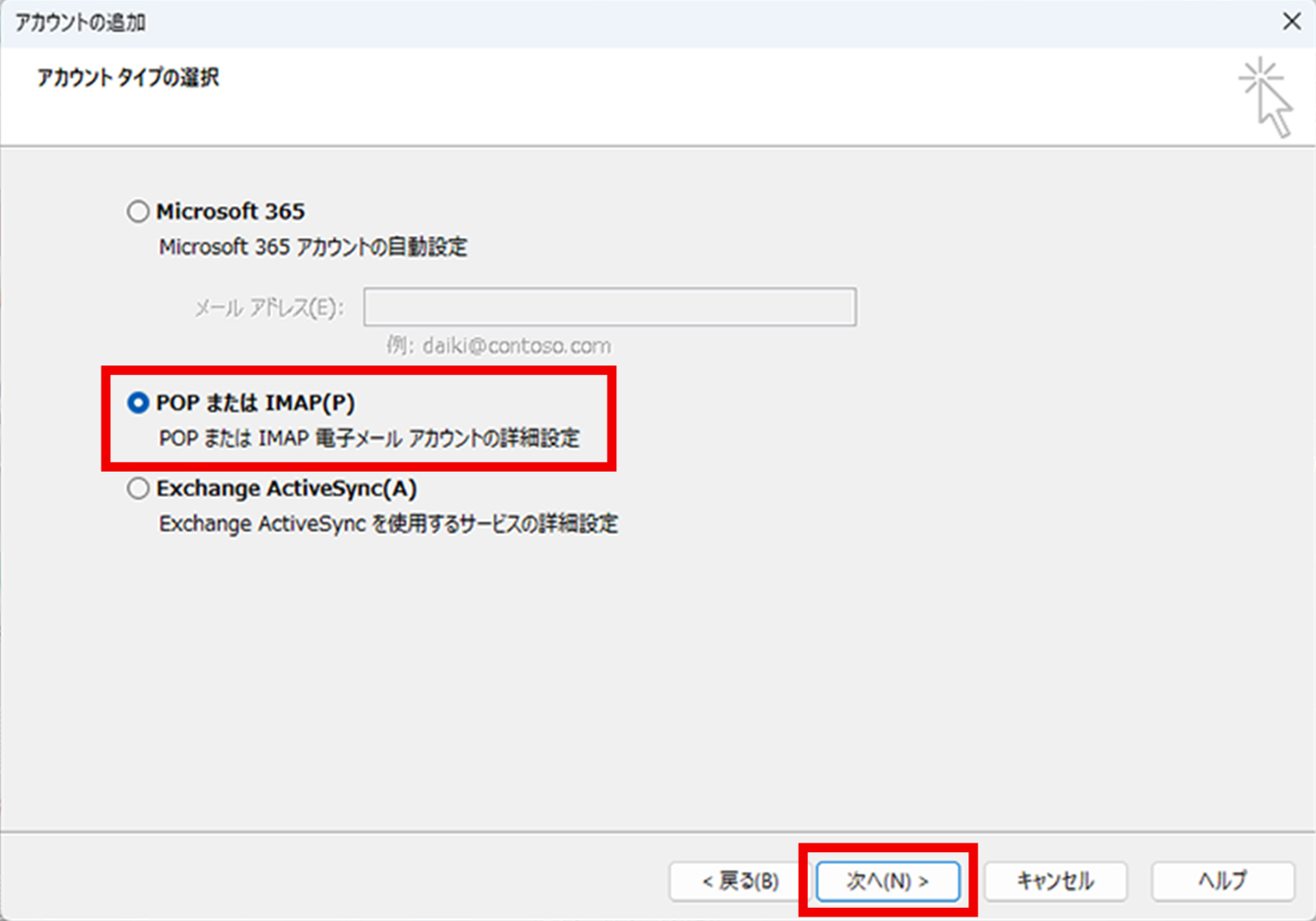
【POPまたはIMAP】を選択し、【次へ】をクリックします。
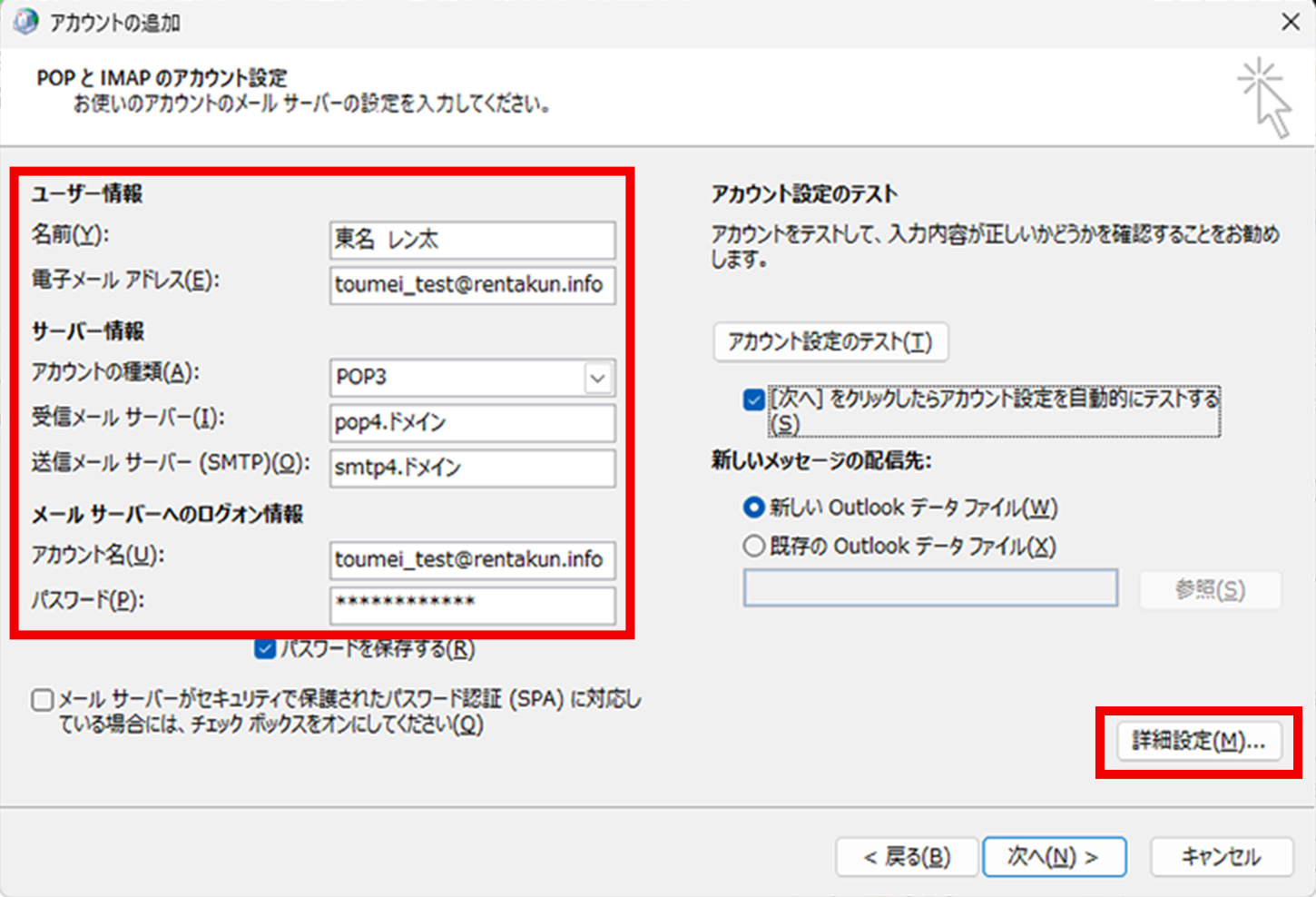
「アカウント通知書」に記載されている内容をそのままご入力ください。
入力が必要な項目は、下記の表をご参照ください。
| 名前 | 送信時に相手に表示されるお名前を入力してください (例: 株式会社○○ / 山田太郎) ※必要なければアカウント通知書の「メールアドレス」を入力してください。 |
|---|---|
| 電子メール アドレス |
「アカウント通知書」の「メールアドレス」を入力してください。 |
| アカウントの種類 | POP3 を選択してください。 |
|---|---|
| 受信メール サーバー |
「アカウント通知書」に記載の「POP3サーバー」を入力してください。 |
| 送信メール サーバー |
「アカウント通知書」に記載の 「SMTPサーバー」を入力してください。 |
| アカウント名 | 「アカウント通知書」の「アカウント」を入力してください。 |
|---|---|
| パスワード | 「アカウント通知書」に記載の「パスワード」を入力してください。 |
入力後は【詳細設定】をクリックします。
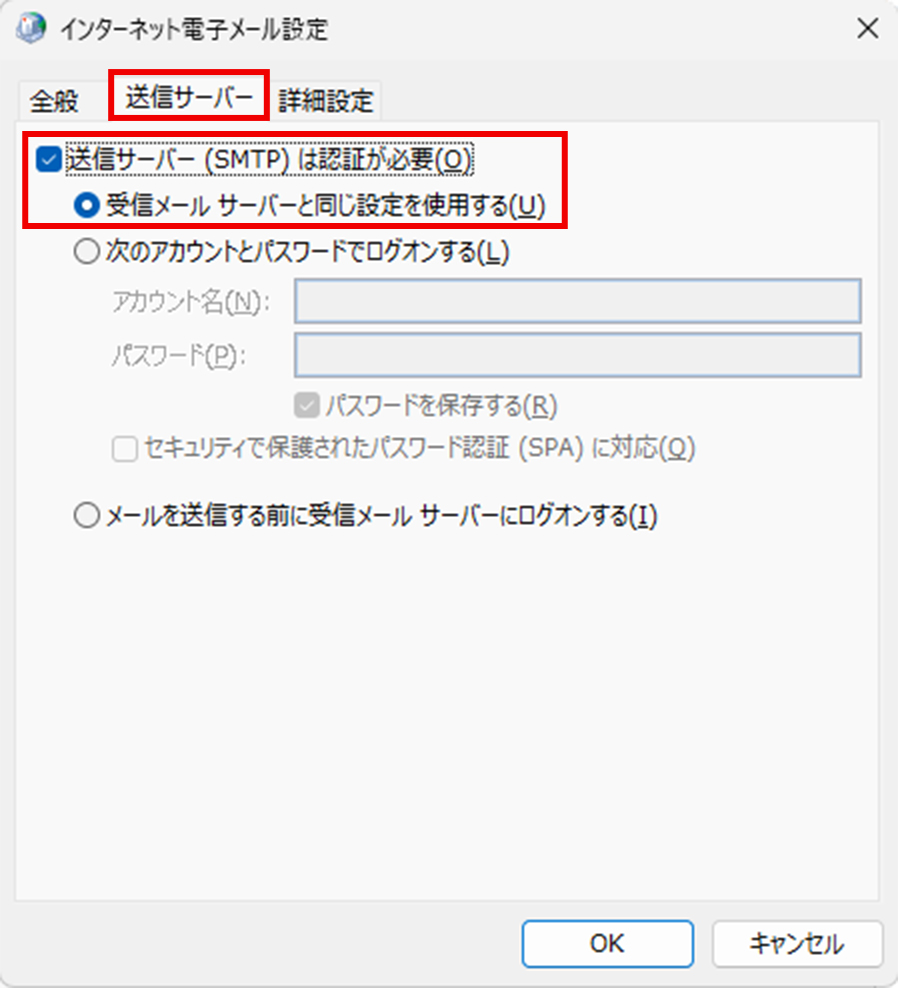
【送信サーバー】のタブの【送信サーバー(SMTP)は認証が必要】と、【受信メールサーバーと同じ設定を使用する】を選択します。
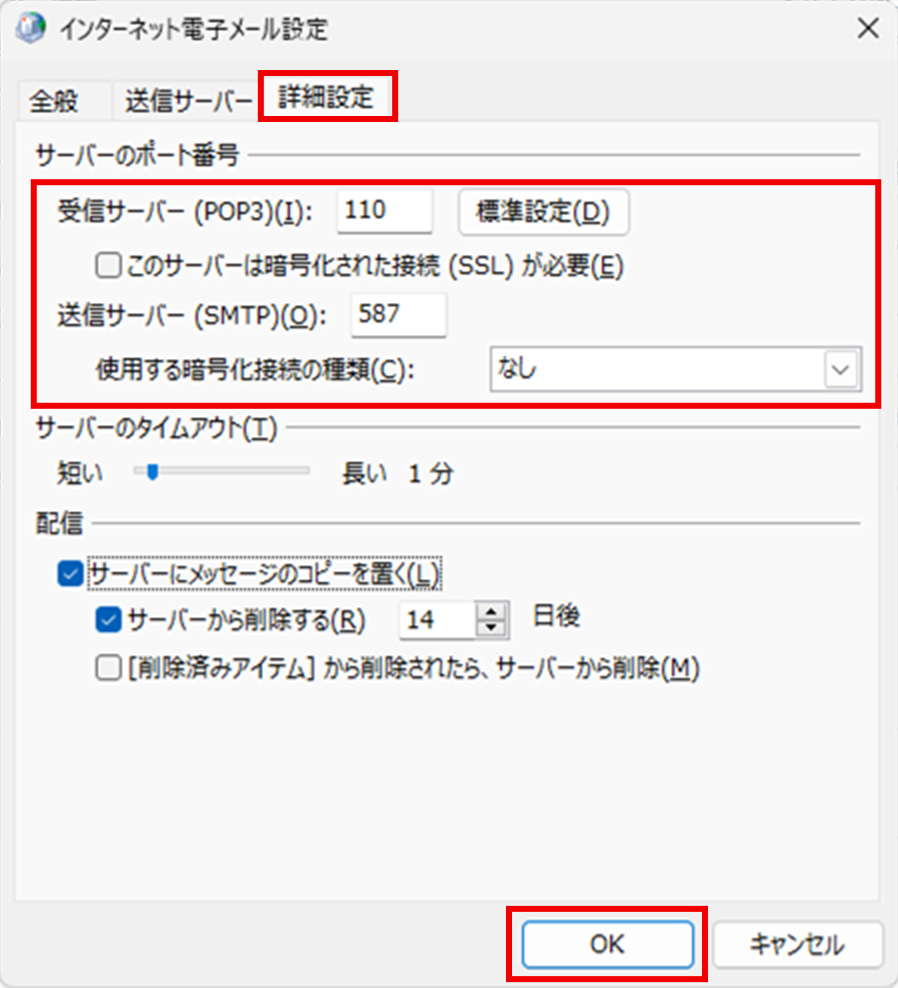
【詳細設定】のタブの【受信サーバー(POP3)】の数値を「110」
【このサーバは暗号化された接続(SSL)が必要】にチェックが無い状態にします。
【送信サーバー(SMTP) 】の数値は「587」へ変更し、【使用する暗号化接続の種類】は「なし」を選択します。
入力後、【OK】をクリックします。
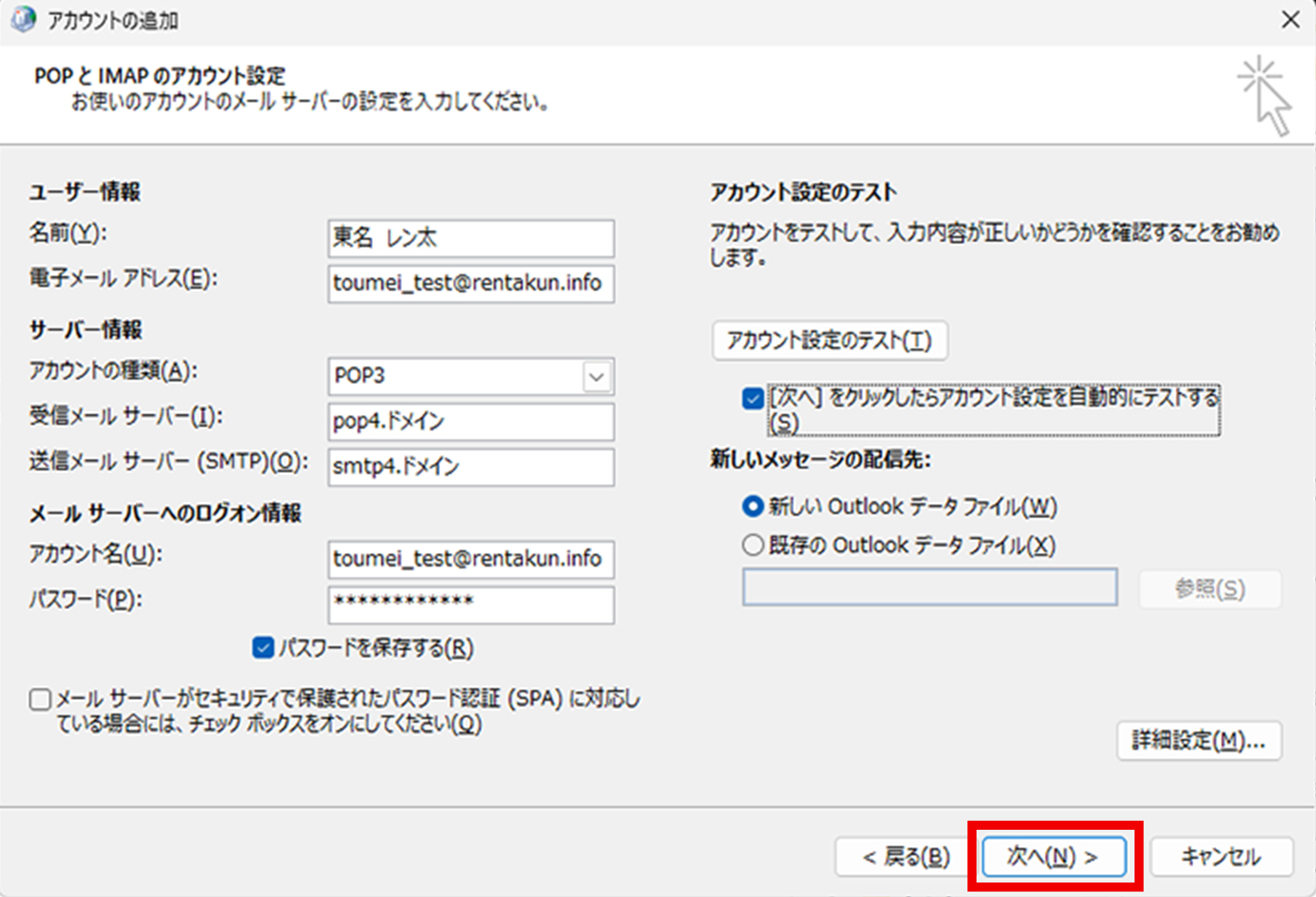
【次へ】をクリックします。
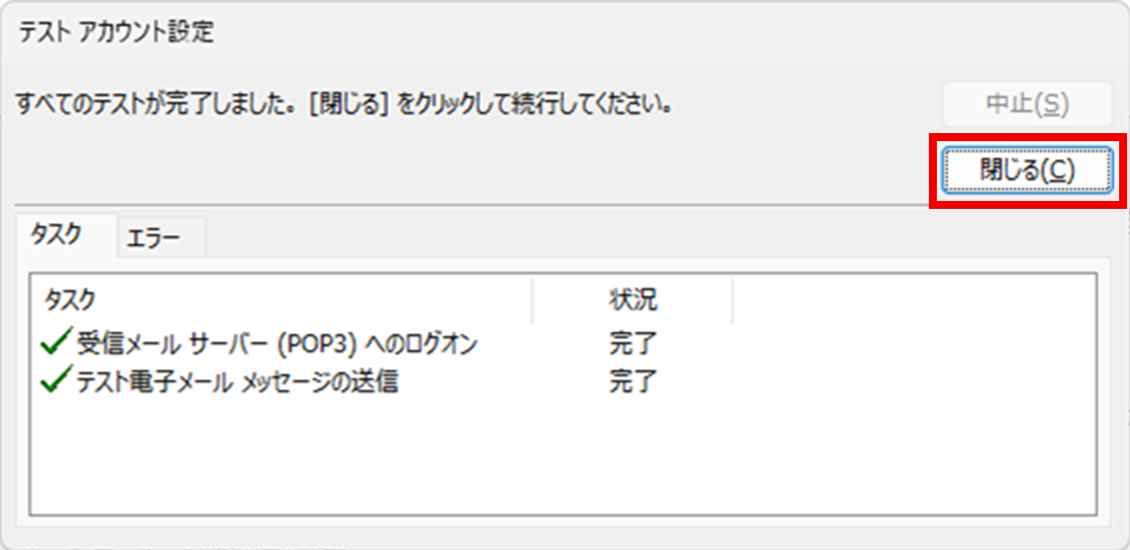
【「すべてのテストが完了しました。[閉じる]をクリックして続行してください。」と表示されるので、【閉じる】をクリックします。
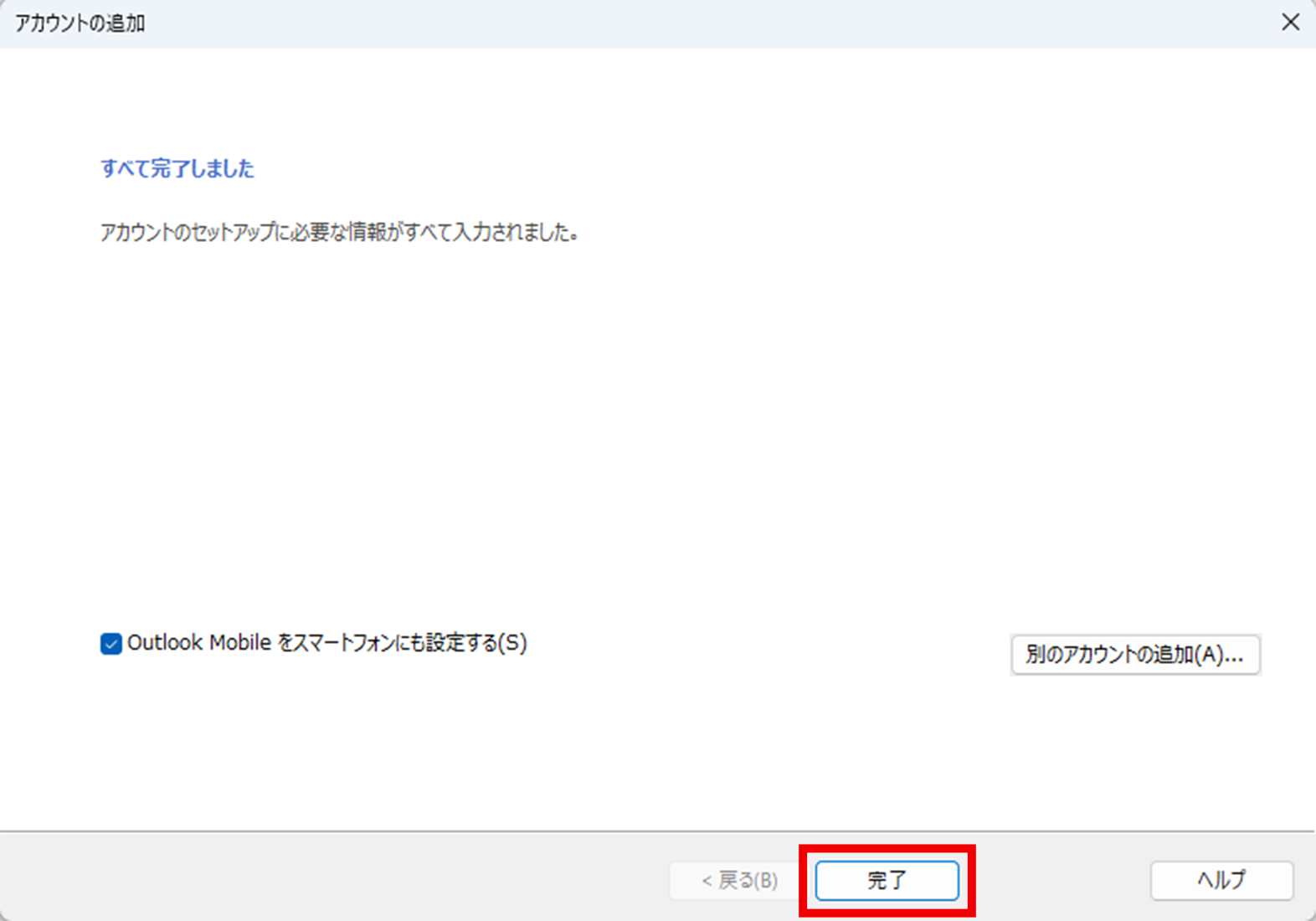
「すべて完了しました」と表示されるので、【完了】のボタンを押して、メール設定は終了です。

